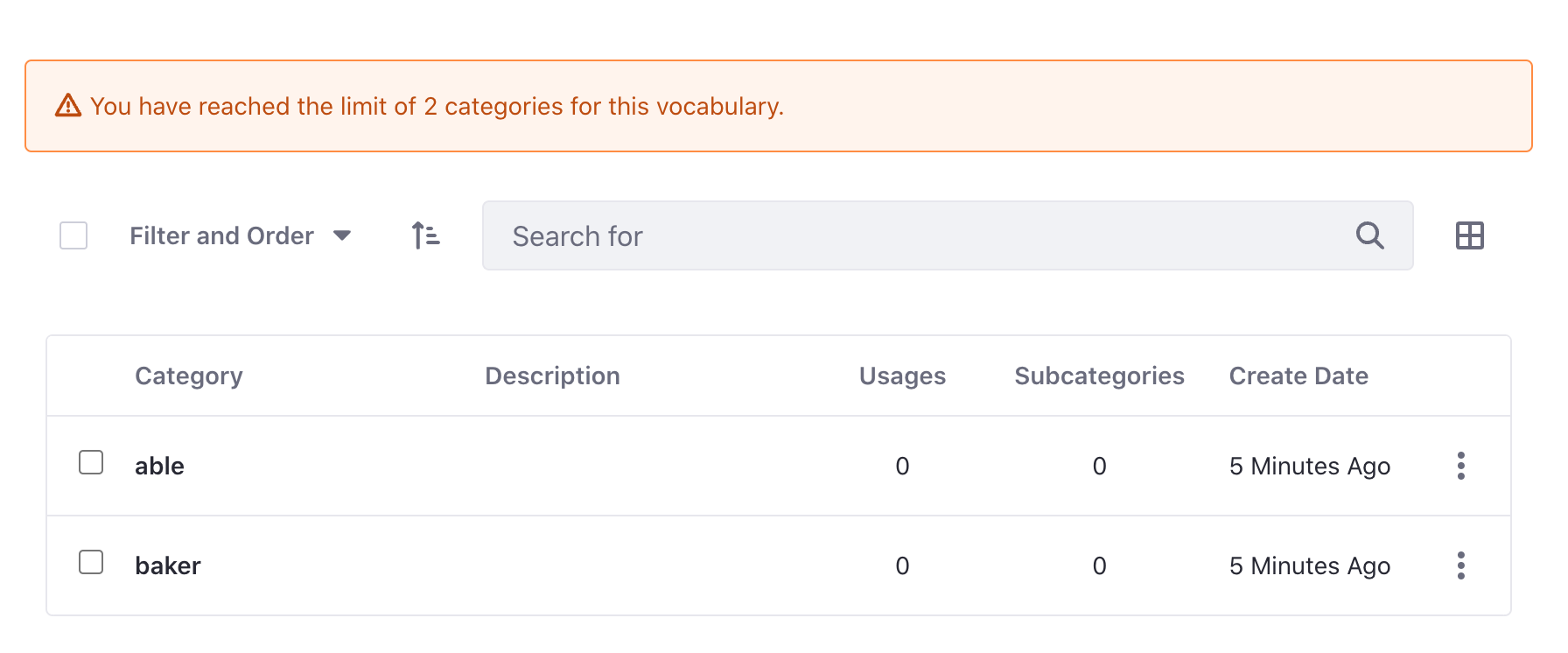コンテンツのカテゴリとボキャブラリの定義
カテゴリを使用すると、類似したアセットをグループ化し、コンテンツを整理できます。 タグと同様、カテゴリは検索やナビゲーションで関連する情報を見つけるのに役立ちます。 Liferay DXPのカテゴリについての詳細とさまざまな使用シナリオについては、 カテゴリとタグを使用したコンテンツの整理を参照してください。
ボキャブラリ を使用してカテゴリをグループ化し、 サブカテゴリ を使用してカテゴリの階層を作成します。 他のサイトのグローバルサイトでボキャブラリとカテゴリーを使用できますが、グローバルサイトで作成または編集できるのはグローバルボキャブラリのみです。
カテゴリパネルでカテゴリとボキャブラリを管理できるのは、サイト管理者だけです。
ボキャブラリの定義
-
ボキャブラリを作成したいサイトに移動します。
-
プロダクトメニューを開き、サイトメニューの下で、 [カテゴリー設定] → [カテゴリー] に移動します。
-
新規ボキャブラリ(
 )をクリックします。
)をクリックします。 -
ボキャブラリの 名前 と、必要に応じて 説明 を入力します。
-
残りのカテゴリのオプションを完了します。
複数カテゴリーの許可: このオプションを有効にすると、ボキャブラリの複数のカテゴリーを使用してアセットを分類できます。 無効にすると、ボキャブラリから1つのカテゴリーしか使用できません。
Visibility: 詳細は、 ボキャブラリの可視性 を参照してください。
importantボキャブラリを保存した後、[Visibility]を変更することはできません。
関連するアセットタイプ: このボキャブラリからカテゴリーを適用するために許可されるアセットタイプを選択します。 このタイプのアセットに常にカテゴリーを設定する場合は、 [Required] を [Yes] に設定します。
tip[関連するアセットタイプ]セクションの下にある追加ボタンをクリックすると、複数のアセットタイプを含めることができます。
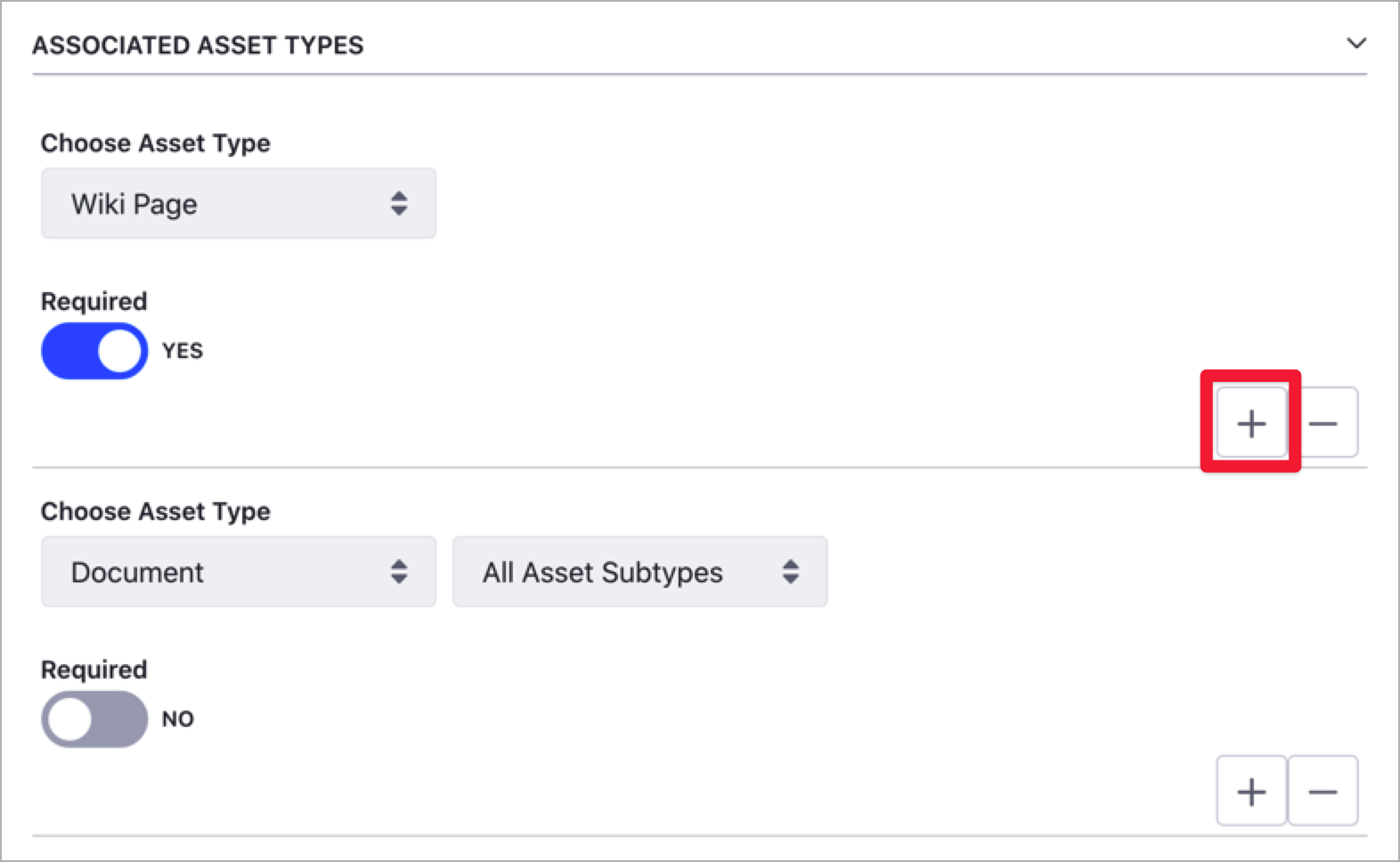
-
[Save] をクリックします。
-
既存のボキャブラリを編集するには、ボキャブラリ名の横にある アクション(
 )メニューをクリックし、 [編集する] を選択します。
)メニューをクリックし、 [編集する] を選択します。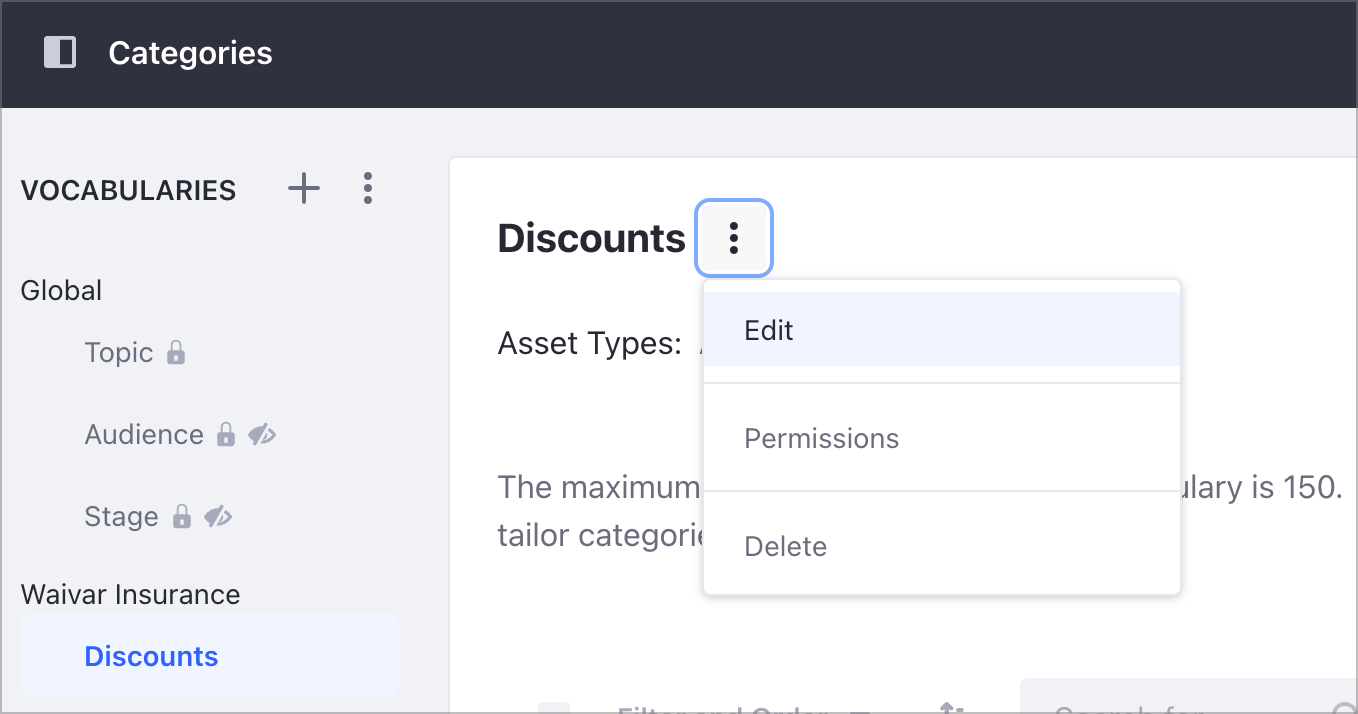
カテゴリの定義
カテゴリーは、サイトメニュー→ [カテゴリー設定] → [カテゴリー] パネルで作成および管理します。 各ボキャブラリの[Select]ボタンを使用して、コンテンツエディターの[カテゴリー設定]セクションから新しいカテゴリーを作成することもできます。
1つのボキャブラリに最大150のカテゴリを作成できます。
![コンテンツエディタの[カテゴリ設定]セクションから新しいカテゴリを追加します。](https://resources.learn.liferay.com/images/dxp/latest/en/content-authoring-and-management/tags-and-categories/defining-categories-and-vocabularies-for-content/images/04.png)
カテゴリ作成
-
プロダクトメニューを開き、サイトメニューの下で、 [カテゴリー設定] → [カテゴリー] に移動します。
-
[ボキャブラリ] リストの下で、ボキャブラリをクリックして新規カテゴリーを追加します。
-
[カテゴリーを追加](
 )をクリックします。
)をクリックします。 -
カテゴリーの 名前 と、必要に応じて 説明 を入力します。
-
[表示ページ]セクションで、カテゴリーに特定の表示ページを選択するか、デフォルトの表示ページを使用します。
noteカテゴリーの表示ページは、Liferay DXP 7.4以降で利用できます。 詳細については、 表示ページを使用したカテゴリー表示 を参照してください。
-
[保存] をクリックするか、さらにカテゴリーを追加するには [保存して新規追加] をクリックします。
-
既存のカテゴリを編集するには、カテゴリ名の横にある アクション(
 )メニューをクリックします。
)メニューをクリックします。
サブカテゴリの作成
カテゴリとサブカテゴリのネストされた階層を作成できます。
- プロダクトメニューを開き、サイトメニューの下で、 [カテゴリー設定] → [カテゴリー] に移動します。
- [ボキャブラリ] リストの下で、変更するボキャブラリをクリックします。
- 新しいサブカテゴリを作成するカテゴリ名をクリックします。
- [新規サブカテゴリーの追加] 画面で、サブカテゴリーの 名前 を入力し、オプションで 説明 を入力します。
- [保存] をクリックするか、さらにサブカテゴリーを追加するには [保存して新規追加] をクリックします。
カテゴリの移動
カテゴリーを別のボキャブラリに移動したり、同じボキャブラリのサブカテゴリーとして移動したりできます。
-
プロダクトメニューを開き、サイトメニューの下で、 [カテゴリー設定] → [カテゴリー] に移動します。
-
移動するカテゴリの横にある アクション メニュー(
 )をクリックし、 [移動] を選択します。
)をクリックし、 [移動] を選択します。![カテゴリを整理するには、[移動]オプションを使用します。](https://resources.learn.liferay.com/images/dxp/latest/en/content-authoring-and-management/tags-and-categories/defining-categories-and-vocabularies-for-content/images/03.png)
-
カテゴリーを移動する ボキャブラリ と カテゴリー を選択します。
noteカテゴリーは、同じ 表示タイプ のボキャブラリにのみ移動できます。
追加のカテゴリプロパティの編集
カテゴリを作成した後、次の追加オプションを定義できます。
- 詳細
- 画像
- フレンドリURL
- 詳細設定
これらのオプションにアクセスするには、変更するカテゴリの横にある アクション(![]() )メニューをクリックし、 [編集する] を選択します。
)メニューをクリックし、 [編集する] を選択します。
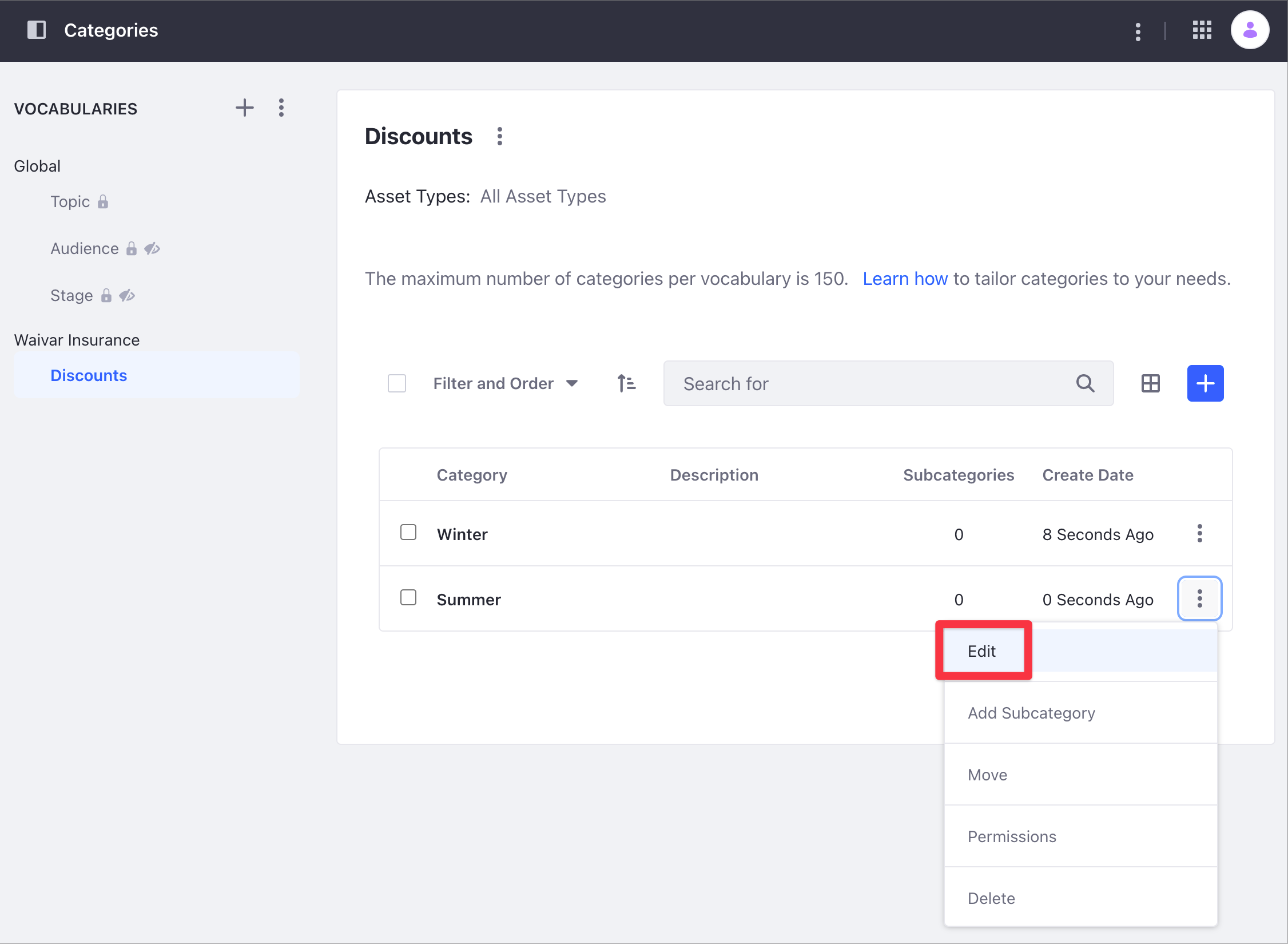
1語彙あたりの最大カテゴリー数の変更
各ボキャブラリーには、最大150のカテゴリーを作成することができます。 しかし、非常に多くのカテゴリーがあると、パフォーマンスやロード時間に影響を与える可能性があります。 最大数値を低く設定する場合。
-
[グローバルメニュー](
 )を開きます。 コントロールパネル → インスタンス設定 → 資産 に移動します。
)を開きます。 コントロールパネル → インスタンス設定 → 資産 に移動します。 -
左側ナビゲーションの「カテゴリ分け」 をクリックします。 新しい最大値を入力し(例:
2)、 保存 をクリックします。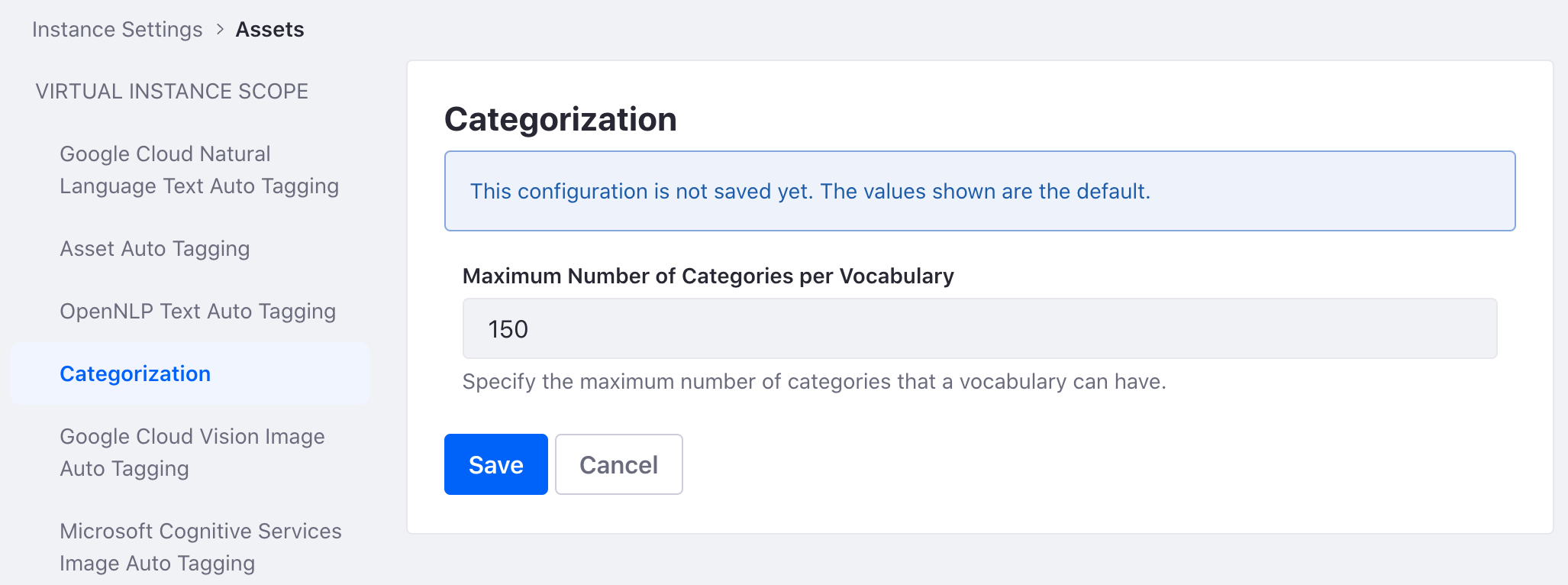
-
最大値に達するとメッセージが表示され、ユーザーがカテゴリーを追加作成できないようになりました。